گوگل درایو یکی از خدمات رایگان گوگل است که به کاربران این امکان را میدهد تا اطلاعات و فایلهایشان را در فضای ابری ذخیره کنند و به راحتی با دیگران به اشتراک بگذارند. با استفاده از Google Drive میتوانید به راحتی و از هر دستگاهی، به فایلها و اسناد خود دسترسی داشته باشید و آنها را ویرایش و به اشتراک بگذارید. در این مطلب بررسی میکنیم که گوگل درایو چیست و به نحوه کار با Google Drive و استفاده از آن نیز خواهیم پرداخت. لطفا تا انتها همراه ما باشید.
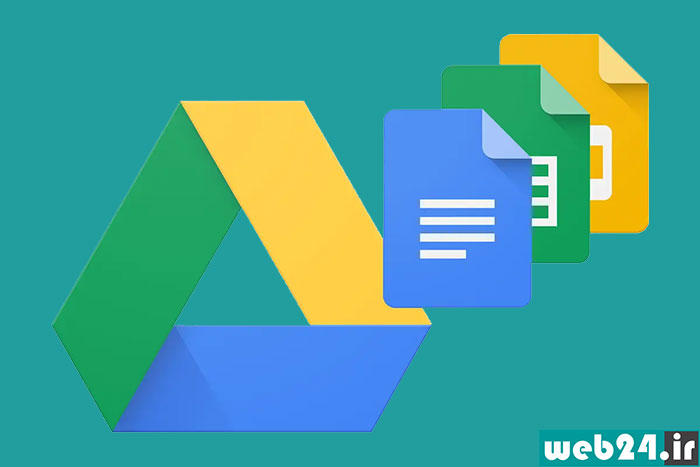
گوگل درایو «Google Drive» چیست؟
در پاسخ به این سوال که گوگل درایو چیست باید بگوییم کهGoogle Drive یک سرویس ذخیرهسازی ابری از شرکت گوگل است و برای کاربران این امکان را فراهم کرده است تا اسناد، تصاویر، ویدئوها و سایر فایلهای خود را به راحتی ذخیره کنند و با دیگران به اشتراک بگذارند. با استفاده از این سرویس، کاربران میتوانند فایلهای خود را در هر زمان و از هر مکانی که دسترسی به اینترنت دارند، مشاهده، ویرایش، ذخیره و اشتراکگذاری کنند. گوگل درایو امکانات متنوعی مانند ایجاد پوشه، دسترسی به فایل برای دیگران به کمک لینک، ایجاد انواع اسناد با ابزارهای متنوع و همچنین ایجاد فایلهای پشتیبان از دیتاها را در اختیار کاربران قرار میدهد.
معرفی خدمات وب24: طراحی سایت با کدنویسی اختصاصی
فضای ابری گوگل چیست؟
فضای ابری گوگل یا Google Cloud یک پلتفرم و زیرساخت محاسبات ابری است که توسط گوگل ایجاد شده است. این سرویس، طیف گستردهای از خدمات، از جمله محاسبات، ذخیرهسازی، تجزیه و تحلیل دادهها، یادگیری ماشین و موارد دیگر را ارائه میکند. Google Cloud یک مدل قیمتگذاری پرداخت هزینه بر اساس مصرف (pay-as-you-go) ارائه میکند و توسط کسبوکارها در هر اندازهای میتواند مورد استفاده قرار بگیرد. ضمن اینکه برای ذخیرهسازی و تجزیه و تحلیل دادهها و همچنین برای توسعه و آزمایش نرمافزارهای کاربردی استفاده میشود. Google Cloud به گونهای طراحی شده است که بسیار امن، قابل اعتماد و مقرون به صرفه باشد و آن را به یک انتخاب محبوب برای مشاغل در هر اندازه تبدیل کرده است.
چه چیزهایی را می توان در Google Drive ذخیره کرد؟
گوگل درایو از طیف گستردهای از فایلها، از جمله اسناد، صفحات گسترده (Spreadsheets)، تصاویر، ویدئوها و فایلهای صوتی پشتیبانی میکند. کاربران میتوانند انواع دیگری از فایلها مانند PDF، آرشیو فشرده و Zip و فایلهای نرمافزاری را ذخیره کنند. علاوه بر این، Google Drive با سایر سرویسهای گوگل مانند Google Docs، Sheets و Slides ادغام میشود و به کاربران اجازه میدهد اسناد، صفحات گسترده و پرزنتیشنها را مستقیماً در فضای درایو ایجاد و ویرایش کنند. بهطورکلی، Google Drive یک راهحل ذخیرهسازی انعطافپذیر و همهکاره برای افراد و مشاغل در هر اندازه ارائه میدهد.
معرفی خدمات وب24: طراحی سایت حرفه ای با کدنویسی اختصاصی
سرویس های یکپارچه گوگل درایو
گوگل درایو شامل سرویسهای مختلفی است که در ادامه به هرکدام از آنها اشاره میکنیم.
Google Docs
Google Docs یک نرمافزار پردازش متن آنلاین است که توسط گوگل توسعه یافته است. این سرویس، این امکان را به کاربران میدهد تا اسناد و فایلهای متنی را به صورت آنلاین ایجاد و ویرایش کنند و در عین حال با سایر کاربران به صورت همزمان همکاری کنند. استفاده از این نرمافزار رایگان است و شامل ویژگیهایی مانند قالببندی سند، بررسی املا واژگان و امکان درج تصاویر و لینکها است. اسناد همچنین میتوانند با فرمتهای مختلف فایل از جمله Microsoft Word و PDF خروجی گرفته شوند.
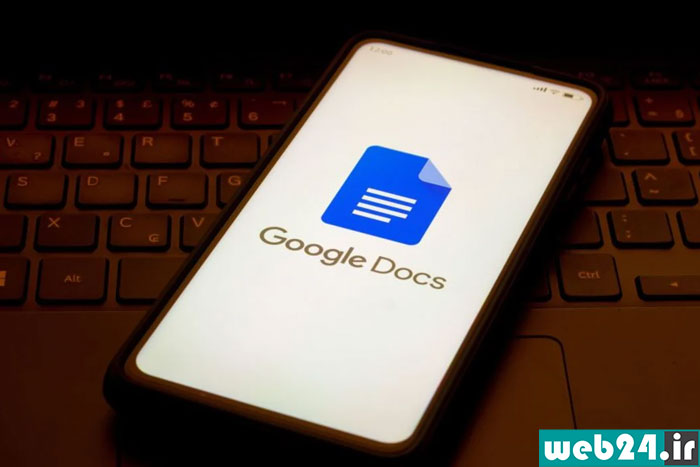
Google Slides
Google Slides یک سرویس آنلاین است که توسط گوگل، به عنوان بخشی از مجموعه ابزارهای بهرهوری Google Drive ارائه میشود. این سرویس به کاربران اجازه میدهد تا فایلهای ارائه خود را به صورت آنلاین ایجاد و ویرایش کنند و به اشتراک بگذارند. Google Slides مانند سایر نرمافزارهای ارائه مانند Microsoft PowerPoint ابزارهایی را برای ایجاد اسلایدهای جذاب با متن، تصاویر، فیلمها و سایر عناصر چندرسانهای در اختیار کاربران قرار میدهد. همچنین امکان همکاری بین کاربران را به صورت همزمان فراهم میکند و آن را به ابزاری محبوب برای پروژههای گروهی و کار از راه دور تبدیل میکند.
معرفی خدمات وب24: بهینه سازی و سئو سایت
Google Sheets
Google Sheets یک برنامه صفحه گسترده مبتنی بر فضای ابری است که به کاربران اجازه میدهد تا به صورت آنلاین صفحات گسترده (Spreadsheets) را ایجاد و ویرایش کنند و مانند ابزارهای قبلی به صورت همزمان روی آن کار کنند. همچنین طیف گستردهای از فرمولها، عملکردها و گزینههای قالببندی داخلی را ارائه میدهد. به Google Sheets میتوان از طریق یک مرورگر وب یا یک برنامه تلفن همراه دسترسی داشت و فایلها را میتوان برای اشتراکگذاری و همکاری آسان با دیگران در Google Drive ذخیره کرد. از این سرویس معمولاً برای کارهایی مانند بودجهبندی، تجزیه و تحلیل دادهها و مدیریت پروژه استفاده میشود.
Google Drawing
Google Drawing یکی از سرویسهای آنلاین گوگل است که به کاربران اجازه میدهد تا تصاویر گرافیکی، نمودارها، دیاگرامها، فلوچارتها، نقشههای ذهنی، اینفوگرافیک و انواع دیگر محتوای بصری را ایجاد و ویرایش کنند. این سرویس یک رابط کاربری ساده را ارائه میدهد که کاربران را قادر میسازد تا اشکال، خطوط، متن و تصاویر را برای تولید محتوای بصری، ایجاد کنند.
Google Forms
Google Forms یکی دیگر از ابزارهای آنلاین گوگل برای ایجاد نظرسنجی و فرمها است. این سرویس به کاربران اجازه میدهد تا به راحتی فرمها و نظرسنجیهای آنلاین ایجاد کنند، آنها را با دیگران به اشتراک بگذارند و پاسخها را در همان زمان جمعآوری کنند. Google Forms انواع مختلفی از سوالات از جمله چندگزینهای، چک باکس، پاسخ کوتاه و... را ارائه میدهد. همچنین امکان ویرایش با گزینههای سفارشیسازی مختلفی مانند تمهای سفارشی، تصاویر و لوگو را ارائه میدهد. پاسخهای Google Forms را میتوان برای تحلیل و همکاری بیشتر به Google Sheets صادر کرد.
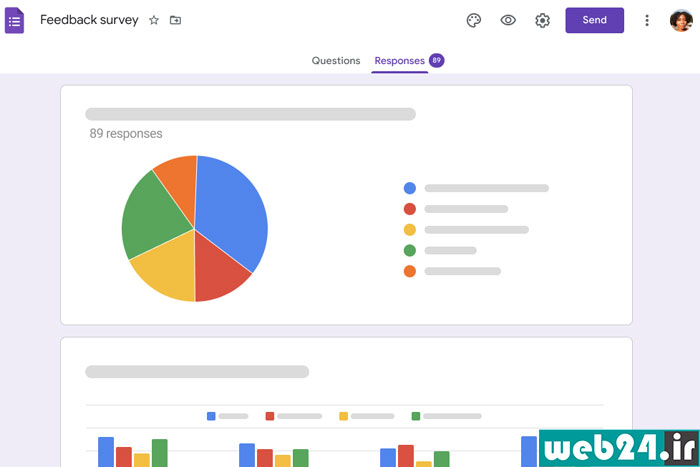
آموزش ثبت نام در گوگل درایو
برای ثبت نام و شروع استفاده از گوگل درایو، ابتدا نیاز به یک اکانت گوگل دارید. برای ساخت اکانت گوگل و ورود به گوگل درایو، باید مراحل زیر را طی کنید:
- ابتدا وارد سایت http://www.google.com/ شده و گزینه Sign in را انتخاب کنید.
- گزینه Create an account را انتخاب کنید.
- اطلاعات خواسته شده مانند نام، نام خانوادگی، آدرس جیمیل و پسورد خود را وارد کرده و جیمیل خود را بسازید. سپس Next را انتخاب کنید.
- در مرحله بعد، شماره تماس خود را ثبت و کد ارسال شده را وارد کنید. پس از وارد کردن کد تایید 6 رقمی، Verify را انتخاب کنید.
- سپس اطلاعات دیگری مانند تاریخ تولد و جنسیت از شما پرسیده میشود که آنها را وارد کرده و Next را انتخاب کنید. در صفحه بعد نیز روی گزینه I agree کلیک کنید.
- بعد از اینکه ساخت جیمیل به اتمام رسید، برای دسترسی و ورود به گوگل درایو 2 راه دارید؛ یکی اینکه به آدرس http://drive.google.com/ بروید یا از یکی از صفحات سرویسهای گوگل، از منوی بالای صفحه گزینه Drive را انتخاب کنید
- اکنون شما وارد محیط گوگل درایو شدید و میتوانید از آن استفاده کنید.
معرفی خدمات وب24: طراحی سایت فروشگاهی با کدنویسی اختصاصی
آموزش استفاده از گوگل درایو
پس از ساخت اکانت جیمیل و ورود به گوگل درایو، اکنون زمان آموزش استفاده از آن است. شما علاوه بر مرورگر خود، به دو طریق دیگر نیز میتوانید از گوگل درایو استفاده کنید که در ادامه به آنها میپردازیم.
استفاده از Google Drive در دسکتاپ
شما میتوانید نرمافزار گوگل درایو را روی دسکتاپ خود نصب کنید و از تمام مزایای آن بهرهمند شوید. برای نصب این نرمافزار، ابتدا از طریق مرورگر خود، وارد حساب گوگل درایو خود شوید و سپس در نوار بالایی روی آیکون تنظیمات که به شکل چرخ دنده است، کلیک کرده و سپس گزینه Get Drive for desktop را انتخاب کنید. شما به صفحه دانلود هدایت میشوید و با انتخاب Download Drive for desktop میتوانید فایل نصب گوگل درایو را دانلود کنید.
پس از نصب و همگامسازی نرمافزار، میتوانید تمام پوشهها و فایلهای خود را از درون برنامه گوگل درایو مشاهده و ویرایش کنید. نحوه کار با این نرمافزار کاملا شبیه به نسخه مرورگر است. نصب نرمافزار گوگل درایو نسبت به استفاده از نسخه آنلاین آن، دارای مزایایی است. هر پوشه یا فایلی که میخواهید را میتوانید در رایانه خود ذخیره کرده و به صورت آفلاین ویرایش کنید. پس از اتصال دوباره به اینترنت، همگامسازی به صورت خودکار انجام میشود. البته میتوانید گزینه همگامسازی را خاموش کنید و در صورت نیاز آن را فعال کنید.
استفاده از اپلیکیشن گوگل درایو در تلفن همراه
شما میتوانید در تلفن همراه خود نیز اپلیکیشن گوگل درایو را نصب کنید تا راحتتر به آن دسترسی داشته باشید. در موبایلهای اندرویدی، این اپلیکیشن به صورت پیش فرض نصب است؛ اما در صورتی که آن را حذف کردهاید، میتوانید از Google Play آن را مجددا نصب کنید. همچنین کاربران آیفون نیز میتوانند از App Store اقدام به نصب این اپلیکیشن کنند. برای نصب نیز میتوانید Google Drive را در این مارکتها جستجو کنید یا از نسخه مرورگر مانند حالت قبل و در همان صفحه دانلود، لینکهای دانلود این اپلیکیشن برای اندروید و IOS را مشاهده کنید. امکانات این اپلیکیشن هیچ تفاوتی با نسخه مرورگر یا دسکتاپ نداشته و شما به تمام امکانات گوگل درایو دسترسی خواهید داشت.
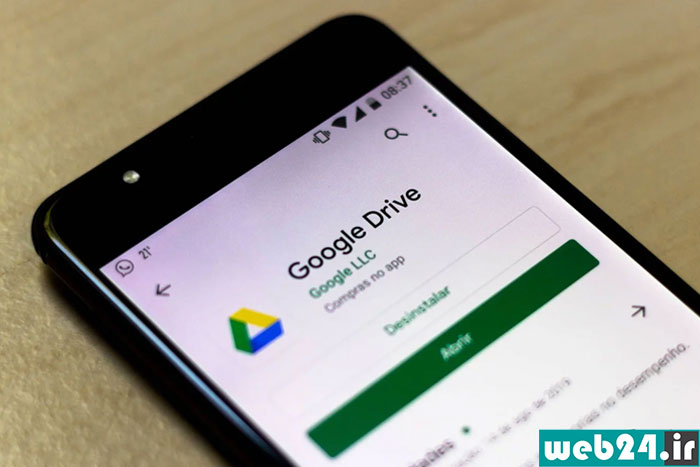
نحوه آپلود فایل در گوگل درایو
برای آپلود فایل در Google Drive، میتوانید مراحل زیر را دنبال کنید:
- روی گزینه New در سمت چپ صفحه کلیک کنید.
- از منوی کشویی، بسته به اینکه میخواهید یک فایل یا پوشه حاوی چندین فایل را آپلود کنید، گزینه File upload یا Folder upload را انتخاب کنید.
- فایل یا پوشهای را که میخواهید در درایو آپلود کنید، انتخاب و روی گزینه Open کلیک کنید.
- پس از تکمیل آپلود، فایلها در حساب Google Drive شما در دسترس خواهند بود و میتوانید از هر دستگاهی با اتصال اینترنت به آنها دسترسی داشته باشید.
معرفی خدمات وب24: طراحی سایت شرکتی به صورت حرفه ای
نحوه اشتراک گذاری فایل در گوگل درایو
برای اشتراکگذاری فایل در گوگل درایو، میتوانید به صورت زیر عمل کنید:
- فایلی که قصد اشتراکگذاری آن را دارید انتخاب کنید.
- گزینه Share را در بالای صفحه انتخاب کنید.
- در صفحه باز شده، آدرس ایمیل افرادی را که میخواهید این فایل را با آنها به اشتراک بگذارید، وارد کنید.
- پس از وارد کردن آدرس ایمیل، میتوانید در بخش Message یک پیام هم برای شخص مد نظر خود بنویسید که البته این گزینه اختیاری است. در نهایت گزینه Send را انتخاب کنید.
همچنین میتوانید برای اشتراکگذاری راحتتر فایل، یک لینک اختصاصی برای فایل خود بسازید و آن را برای افرادی که میخواهید به فایل دسترسی داشته باشند، ارسال کنید. برای این کار کافی است که در تصویر بالا گزینه Copy link را انتخاب کنید تا لینک فایل برای شما کپی شود. سپس میتوانید این لینک را برای هر شخص یا گروهی که میخواهید، ارسال کنید تا آنها نیز بتوانند فایل را مشاهده کنند. همچنین میتوانید از صفحه اصلی، فایل مورد نظر را انتخاب کرده و از منوی بالای صفحه، گزینه Get link را انتخاب کنید.
نحوه اجازه ویرایش فایل در گوگل درایو
یکی از امکانات بسیار مفیدی که گوگل درایو در اختیار کاربران قرار میدهد، این است که میتوان تعیین کرد فایل مورد نظر از نظر سطح دسترسی، چگونه در اختیار دیگران قرار داده شود. به عنوان مثال، ممکن است بخواهید فایلی را برای یکی از همکارانتان بفرستید تا آن را تکمیل کند یا فقط نظر خود را با شما در میان بگذارد؛ برای این که این کار را انجام دهید میتوانید مراحل زیر را طی کنید:
- مانند بخش قبل، فایل مورد نظر خود را انتخاب و گزینه Share را از منوی بالای صفحه انتخاب کنید.
- پس از وارد کردن ایمیل شخص مدنظرتان، گزینهای در کنار آدرس ایمیل او وجود دارد که میتوانید سطح دسترسی او را تعیین کنید. با انتخاب گزینه Viewer شخصی که فایل را با او به اشتراک میگذارید، فقط میتواند فایل را مشاهده کند. با انتخاب گزینه Commenter او میتواند نظرات خود را به آن اضافه کند و در نهایت با انتخاب گزینه Editor میتواند آن را به طور دلخواه ویرایش کند.
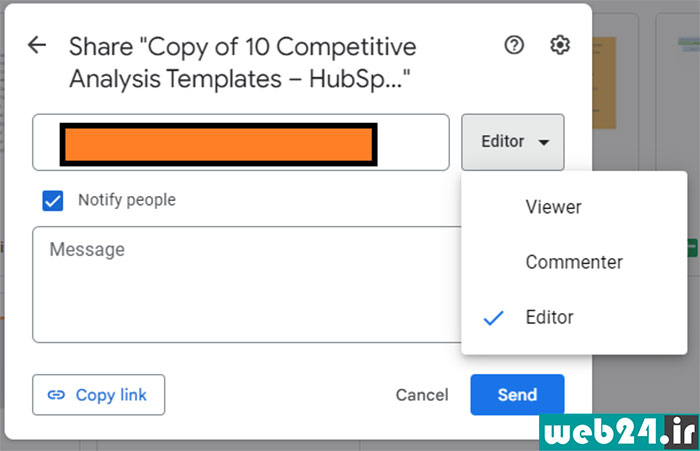
همچنین اگر میخواهید به صورت لینک، فایل را با دیگران به اشتراک بگذارید نیز، میتوانید سطح دسترسی افراد به فایل را نیز تعیین کنید. برای این کار در صفحه Share و در بالای گزینه Copy link، گزینه General setting را انتخاب و روی حالت Anyone with the link قرار دهید. سپس از گزینه اضافه شده در سمت راست، میتوانید سطح دسترسی افرادی که با لینک این فایل را مشاهده میکنند، تعیین کنید که مشابه حالت قبل است.
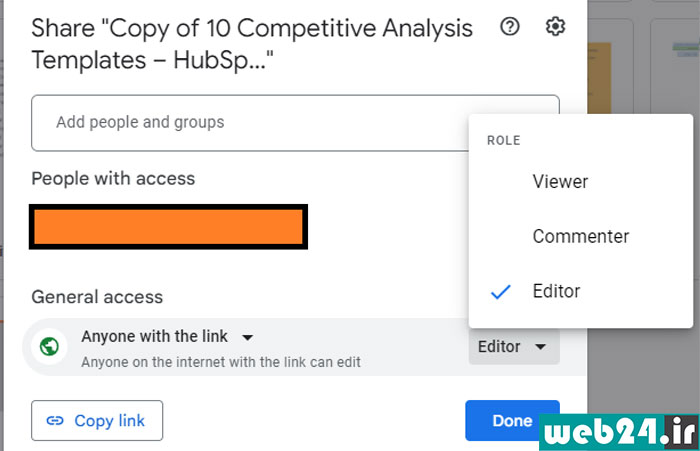
نحوه بازگردانی فایل حذف شده از گوگل درایو
در گوگل درایو، فایلها تا 30 روز پس از حذف، امکان بازگردانی دارند و پس از آن به طور کامل حذف خواهند شد. اگر شما هم فایلی را از گوگل درایو حذف کردید و میخواهید آن را بازگردانی کنید، میتوانید مراحل زیر را طی کنید:
- از صفحه اصلی گوگل درایو، گزینه Trash را انتخاب کنید. این بخش، فایلهای حذف شده 30 روز اخیر شما را نمایش میدهد.
- روی فایلی که میخواهید بازگردانی کنید، کلیک راست کنید و گزینه Restore را انتخاب کنید. با این کار، فایل مورد نظر شما به صفحه اصلی بازگردانده میشود.
معرفی خدمات وب24: طراحی سایت با وردپرس و کدنویسی
مزایای استفاده از گوگل درایو
اما مزایای گوگل درایو چیست و چرا باید از آن استفاده کرد. استفاده از گوگل درایو چندین مزیت دارد که در ادامه به آن اشاره میکنیم.
- دسترسی آسان: با گوگل درایو، میتوانید از هر دستگاهی با اتصال اینترنت به فایلهای خود دسترسی داشته باشید. این بدان معناست که میتوانید از خانه، محل کار یا هر جای دیگری روی فایلهای خود کار کرده یا آنها را مشاهده کنید.
- همکاری راحتتر با دیگران: گوگل درایو به شما این امکان را میدهد تا با همکارانتان به صورت همزمان روی یک فایل کار کنید. این موضوع باعث افزایش بهرهوری و کارایی خواهد شد.
- مقرون به صرفه: گوگل درایو یک راهحل مقرون به صرفه برای ذخیرهسازی اسناد و فایلها است. در حالت عادی شما 15 گیگابایت فضای ذخیرهسازی رایگان در اختیار دارید و با صرف هزینه بیشتر که نسبت به اکثر سرویسهای فضای ابری، هزینه مناسبتری دارد، میتوانید فضای بیشتری در اختیار داشته باشید.
- پشتیبانگیری خودکار: گوگل درایو بهطور خودکار از فایلهای شما نسخه پشتیبان تهیه میکند و این اطمینان را میدهد که در صورت گم شدن یا آسیب دیدن دستگاهتان، اطلاعات خود را از دست نمیدهید.
- ادغام با سایر سرویسهای گوگل: گوگل درایو با سایر سرویسهای گوگل مانند Google Docs، Sheets و Slides یکپارچه شده است. این موضوع، امکان کار روی اسناد و فایلهای شما را بسیار آسان میکند.
- امنیت: گوگل درایو از ویژگیهای امنیتی پیشرفته مانند احراز هویت دو مرحلهای، رمزگذاری و کنترلهای دسترسی برای اطمینان از حفظ حریم خصوصی و امنیت فایلهای شما استفاده میکند.
جمعبندی
گوگل درایو یک سرویس ذخیرهسازی ابری است که توسط گوگل ارائه شده است و برای کاربران امکان ذخیره و به اشتراکگذاری فایلها و سندها را در فضای ابری فراهم میکند. در این وبلاگ به این موضوع پرداختیم که گوگل درایو چیست ، چه کاربردی دارد و چگونه میتوان از آن استفاده کرد. اگر شما هم به دنبال یک فضای ذخیرهسازی ابری مطمئن، رایگان و کاربردی هستید بدون شک گوگل درایو بهترین گزینه برای شماست.
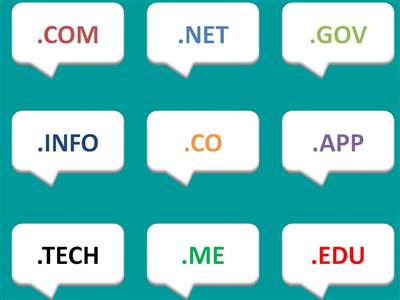 پست قبلی
پست قبلی

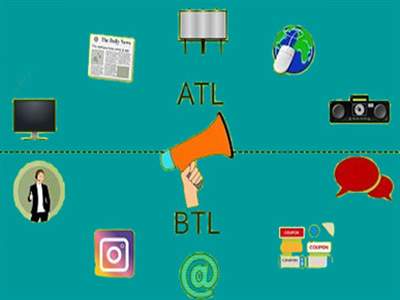








با سلام و وقت بخیر. ممنون از مطلب کاربردی خوبتون. آیا برای ویرایش یک فایل مثلا ورد حتما باید این ویرایش در گوگل درایو انجام شود یا چنانچه مثلا روی حافظه داخلی کامپیوتر محل کار تغییراتی روی فایل انجام شود به صورت اتوماتیک این تغییرات در گوگل درایو هم اعمال می شود؟